Come modificare il passcode dello schermo su un iPhone 7
In precedenza abbiamo scritto su come impostare Screen Time sul tuo iPhone, che è una funzione utile che puoi utilizzare se desideri forzarti a smettere di usare il tuo iPhone per un certo periodo di tempo durante il giorno. Sia che tu voglia usare questa funzione per limitare il tempo che un bambino trascorre sul dispositivo, sia che tu lo stia usando per controllarti, è una buona opzione.
Uno dei passaggi che hai seguito durante il processo di installazione per la funzione Downtime ha comportato la creazione di un passcode. Ma se quel passcode è difficile da ricordare, o se stai usando Screen Time sul dispositivo di tuo figlio e hanno indovinato il passcode, allora potresti volerlo cambiare in qualcosa di nuovo. Il nostro tutorial qui sotto ti mostrerà come farlo.
Modifica della password dell'ora dello schermo su un iPhone
I passaggi di questo articolo sono stati eseguiti su un iPhone 7 Plus in iOS 12. Nota che questa guida presuppone che tu abbia precedentemente creato un passcode per la funzione Screen Time sul tuo iPhone, ma che desideri cambiare questo passcode. Questo è un passcode diverso da quello che usi per sbloccare il tuo iPhone, quindi non deve essere lo stesso e non influirà su quel passcode del dispositivo.
Passaggio 1: tocca l'icona Impostazioni .

Passaggio 2: selezionare la voce Tempo schermata .

Passaggio 3: toccare il pulsante Cambia passcode tempo schermata .
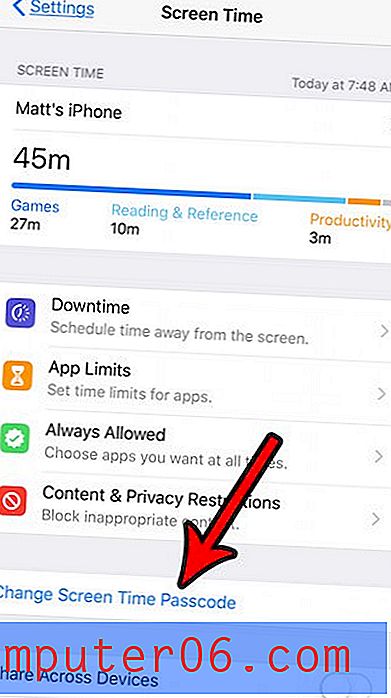
Passaggio 4: scegliere l'opzione Cambia codice di accesso orario nella parte inferiore dello schermo. In alternativa puoi scegliere di disattivarlo.
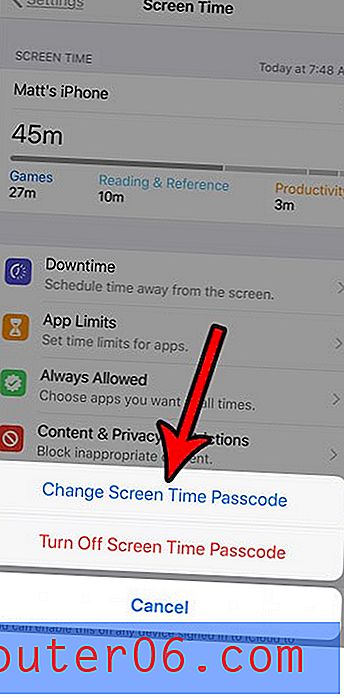
Passaggio 5: immettere il vecchio passcode dello schermo.

Passaggio 6: scegli un nuovo passcode.
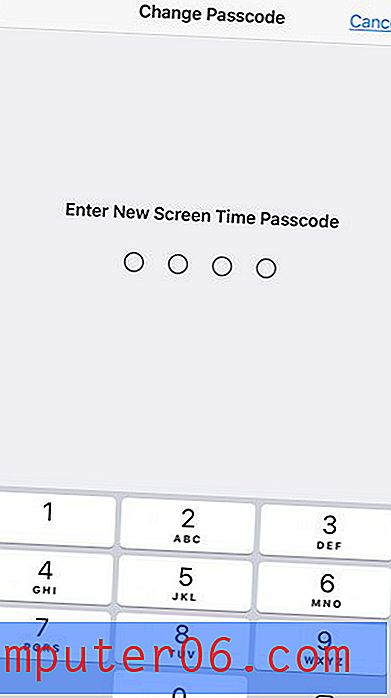
Passaggio 7: confermare il nuovo passcode.
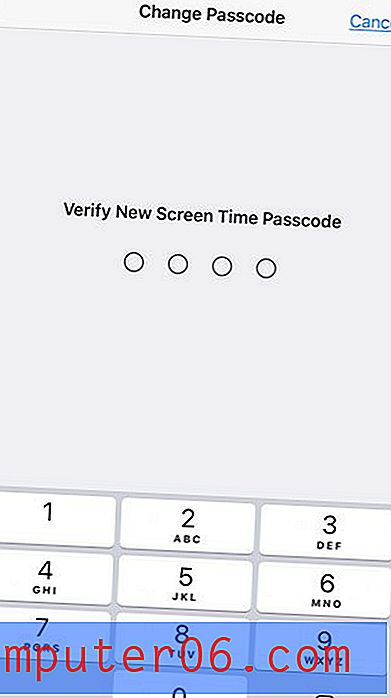
La modifica del passcode del tempo dello schermo non influirà su nessuna delle impostazioni correnti configurate per la funzione. Ciò modifica semplicemente il passcode richiesto se si desidera modificarlo in futuro.
Ulteriori informazioni sulla modifica del codice di accesso temporale dello schermo
- Il passcode Screen Time sul tuo iPhone 11 è separato e diverso (o almeno dovrebbe essere) dal passcode del dispositivo.
- Tutti i passaggi di questa guida funzioneranno anche su iPhone utilizzando il sistema operativo iOS 13. Se non vedi il menu Screen Time, potresti utilizzare una versione precedente di iOS.
- Se sei stato un utente iPhone per almeno diverse versioni di iOS, potresti avere familiarità con una funzione simile nelle versioni precedenti di iOS chiamata Restrizioni. La funzione Screen Time sostituisce questa opzione in molti modi. In sostanza, il passcode del tempo sullo schermo ha sostituito il passcode delle restrizioni. Questa nuova forma di controllo genitori è combinata con alcune nuove funzionalità che ti offrono modi aggiuntivi per controllare l'utilizzo del dispositivo iOS per tuo figlio o dipendente. Ad esempio, ora è possibile impostare limiti di tempo per l'utilizzo del dispositivo. È una buona idea esplorare le impostazioni del tempo dello schermo per vedere esattamente cosa puoi fare per controllare il dispositivo di tuo figlio.
- Altri prodotti Apple, inclusi i computer iPod, iPad e Mac, includono anche la funzione tempo schermo. Puoi seguire metodi simili per abilitare questa opzione anche su quei dispositivi.
- Dopo aver impostato il passcode del tempo dello schermo, è possibile configurare anche la funzione del tempo dello schermo. Ciò consente di gestire l'accesso a funzionalità e strumenti assortiti sul dispositivo, inclusi elementi come iCloud e iTunes, oltre a limitare determinati tipi di contenuti che possono essere visualizzati o ascoltati. Inoltre, è possibile utilizzare il menu Screen Time per controllare alcune restrizioni sulla privacy. Ulteriori restrizioni sulla privacy sono disponibili nel menu Privacy nell'app Impostazioni.



